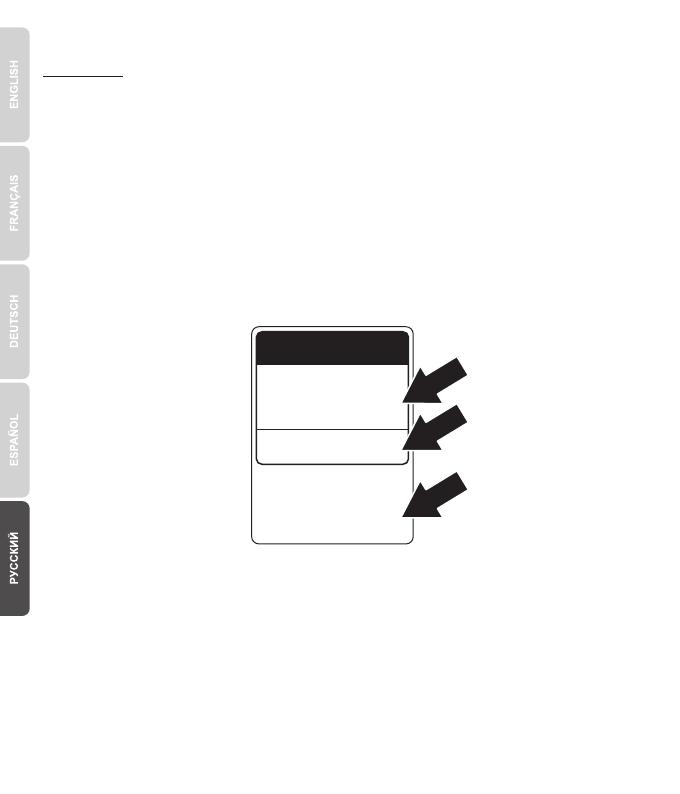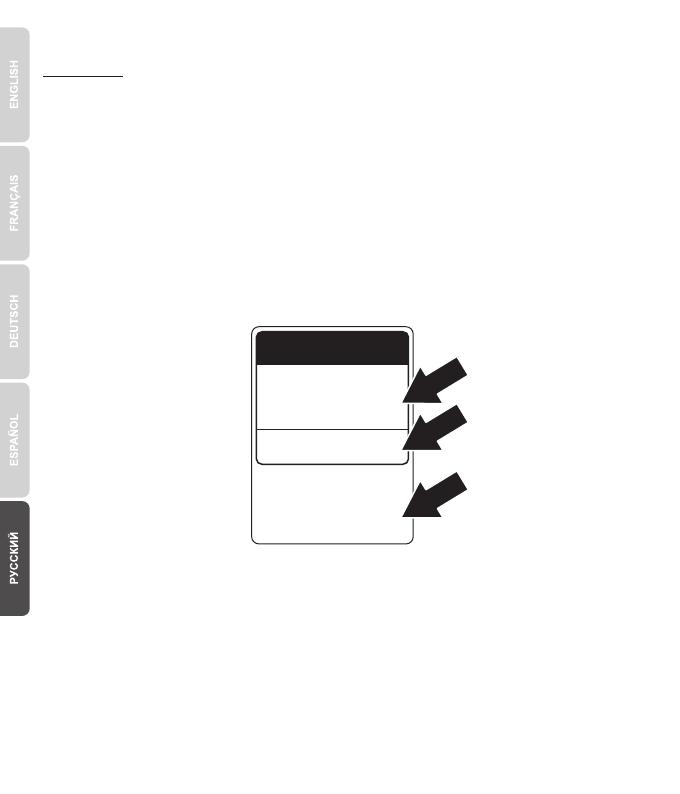
14. Подождите, пока будут применены изменения. Настройка завершена.
Теперь установка беспроводного маршрутизатора завершена.
Дополнительную информацию о конфигурации беспроводного маршрутизатора и
расширенных настройках вы можете найти в руководстве пользователя на компакт-диске.
13. Откройте веб-браузер и введите веб-адрес (например, www.trendnet.com), чтобы
проверить наличие нтернет-соединения.и
Примечание:
Ÿ Если вы не видите окно “Confirm Settings” (Подтверждение параметров), обратитесь к
вашему Интернет-провайдеру для получения информации о типе Интернет-соединения и
учетной записи.
Ÿ Мы предварительно зашифровали TEW-827DRU уникальным Именем WiFi (SSID) и
Ключом WiFi (паролем WiFi). Эти предварительные настройки указаны на этикетках на
верхней и нижней панелях маршрутизатора. Эта информация понадобится вам для
беспроводного доступа к маршрутизатору. Для изменения Ключа WiFi обратитесь к
руководству пользователя. Если настройки маршрутизатора будут сброшены к заводским,
Имя WiFi и Ключ WiFi также будут возвращены к заводским.
Ÿ Чтобы заново войти в интерфейс управления беспроводного маршрутизатора, вам нужно
будет знать имя пользователя и пароль администратора маршрутизатора. Имя
пользователя и пароль по умолчанию указаны на наклейках, расположенных на верхней и
нижней панелях маршрутизатора.
5
Preset
Wireless Settings
Wi-Fi Name/SSID
(AC/N)
TRENDnetXXX_5GHz_XXXX
(N/B/G)
TRENDnetXXX_2.4GHz_XXXX
Management Login
http://tew-827dru
username: admin
password: XXXXX
Wi-Fi Password
XXXXXXXXXXXXX